ビデオ スプリッターのインターフェイスをシステム DPI 値に合わせて調整する方法

オルガ・クロヴャコワ著 - 2025年4月28日更新、2020年11月16日作成
バージョン 7.6 以降、Video Splitter には新しい機能が追加され、インターフェイスは高 DPI システムの DPI 値に基づいてスケーリングされるようになりました。また、DPI 値が異なるモニター間でビデオ スプリッターを移動すると、UI が拡大縮小されます。
この改善は、現在のバージョン 8.1 でサポートされている機能のリストにも含まれています。
以下の手順に従って DPI 値を変更すると、インターフェイスのスケーリングが表示されます。
1. デスクトップ上で右クリックし、「ディスプレイ設定」を選択します。
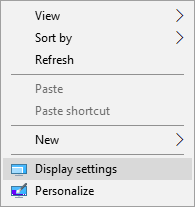
2. コンピュータの設定を含むウィンドウが開きます。 「表示」/「スケールとレイアウト」セクションに移動します。
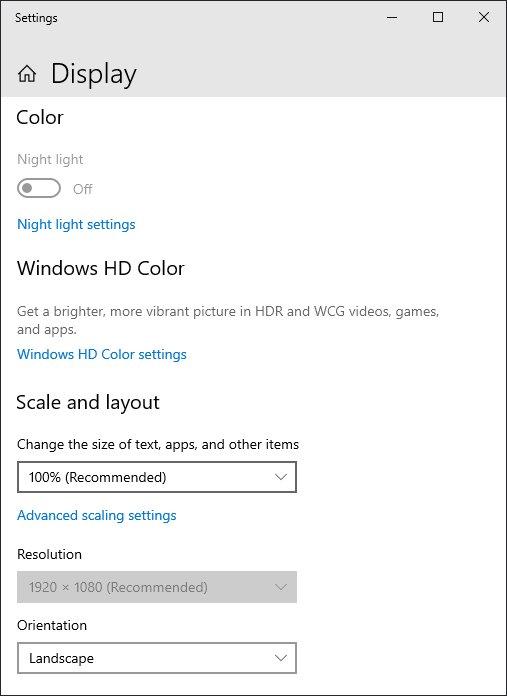
3. コンピュータのディスプレイ設定のスケールとレイアウトを変更します。 「スケールとレイアウト」コンボボックスで適切な設定を選択します。100% 以上を推奨します。たとえば、125%、150%、175% などです。
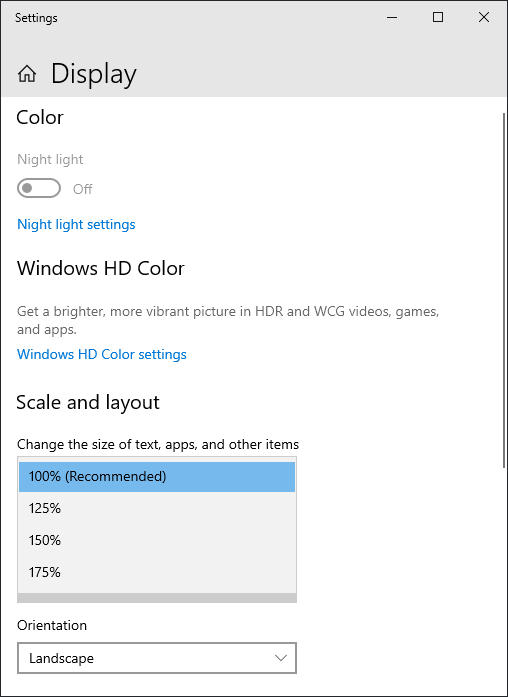
ビデオ スプリッターのインターフェイスは、システムの DPI 値に従ってスケーリングされます。下のスクリーンショットには、スケーリング後のビデオ スプリッターのインターフェイスの一部が表示されます。
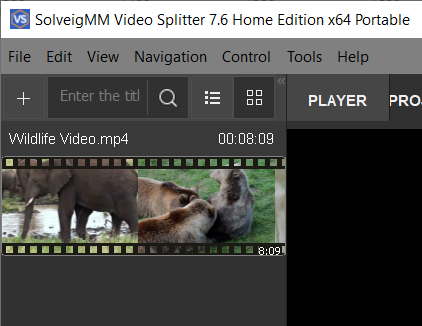
- https://www.solveigmm.com/en/howto/how-to-edit-media-file-with-several-audio-tracks/
- https://www.solveigmm.com/en/howto/how-to-slice-video-by-time-size-or-parts-with-video-splitter/
 Olga Krovyakova は、2010 年から Solveig Multimedia のテクニカル サポート マネージャーを務めています。
Olga Krovyakova は、2010 年から Solveig Multimedia のテクニカル サポート マネージャーを務めています。
彼女は、ビデオ スプリッター、HyperCam、WMP トリマー プラグイン、AVI Trimmer+、TriMP4 などの会社製品に関する多くのテキストおよびビデオ ガイドラインの著者です。
彼女は毎日プログラムを使って作業しているため、プログラムがどのように機能するかをよく知っています。 ご質問がある場合は、 support@solveigmm.com経由で Olga までお問い合わせください。彼女は喜んでお手伝いします!
 Jap
Jap  Eng
Eng  Rus
Rus  Deu
Deu  Ital
Ital  Esp
Esp  Port
Port  Chin
Chin